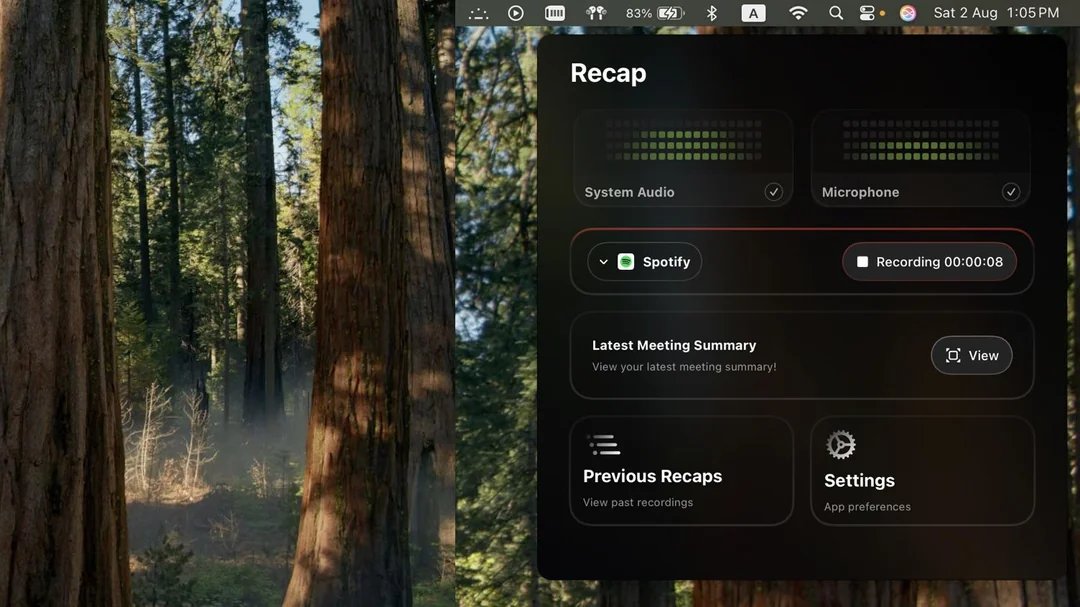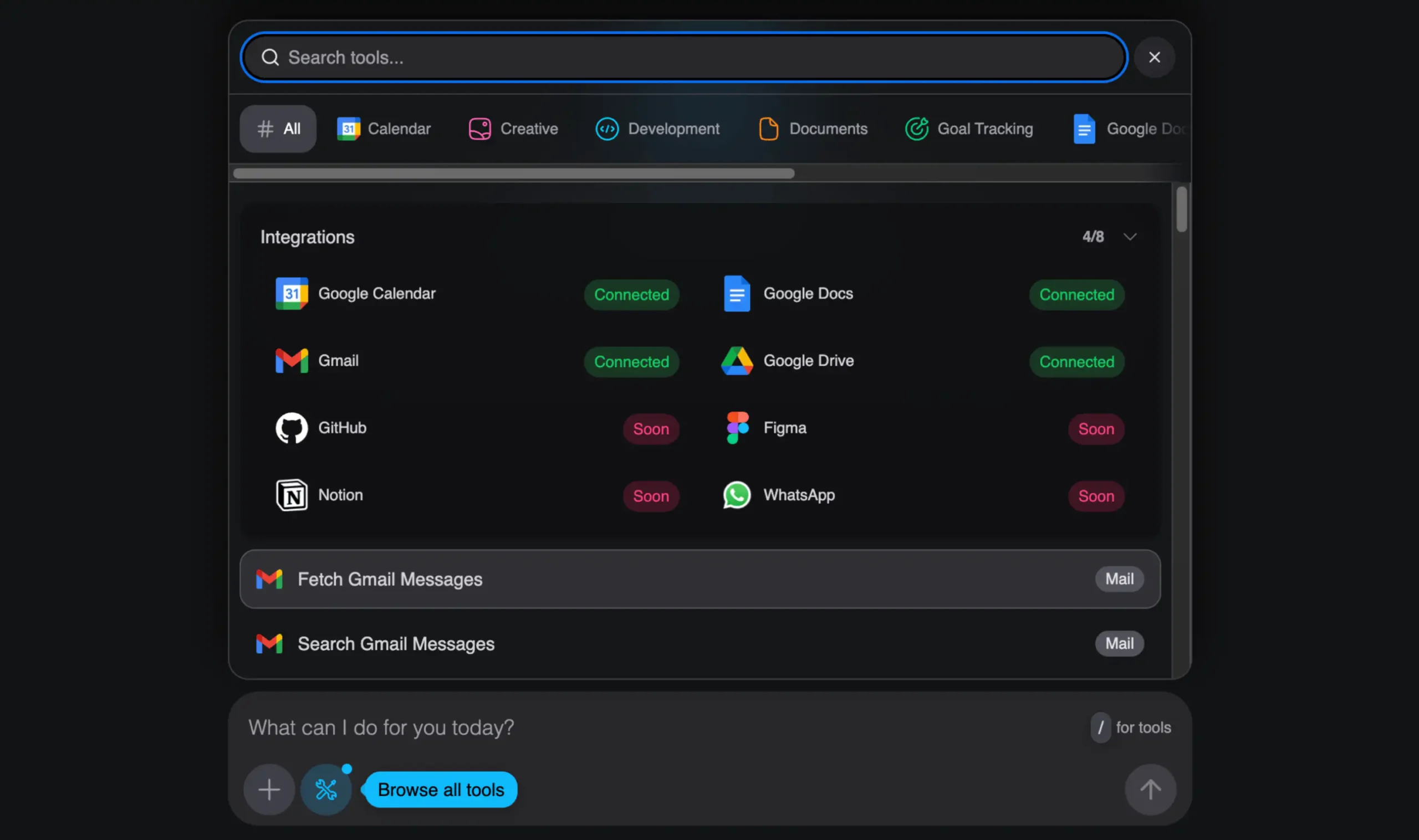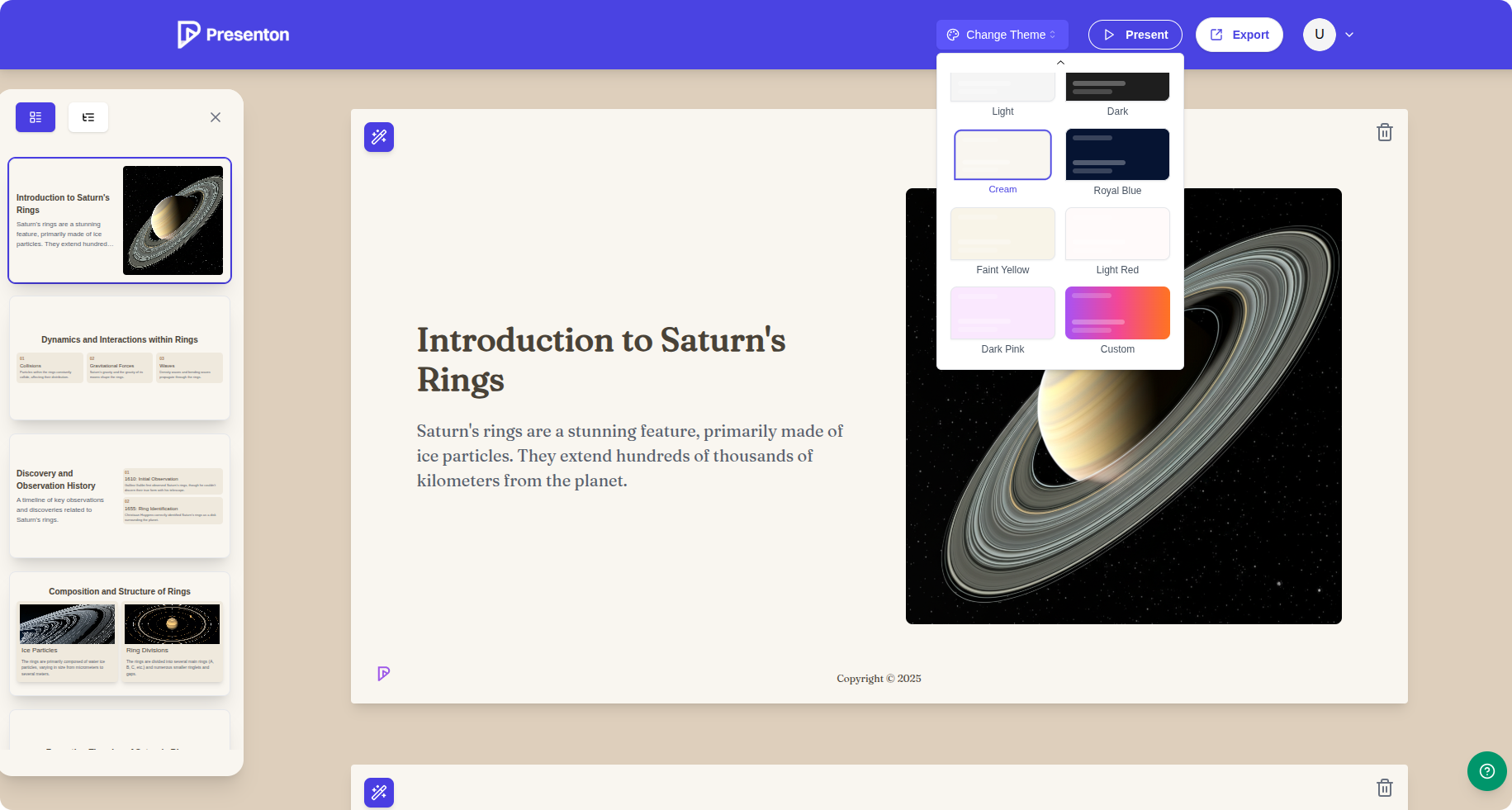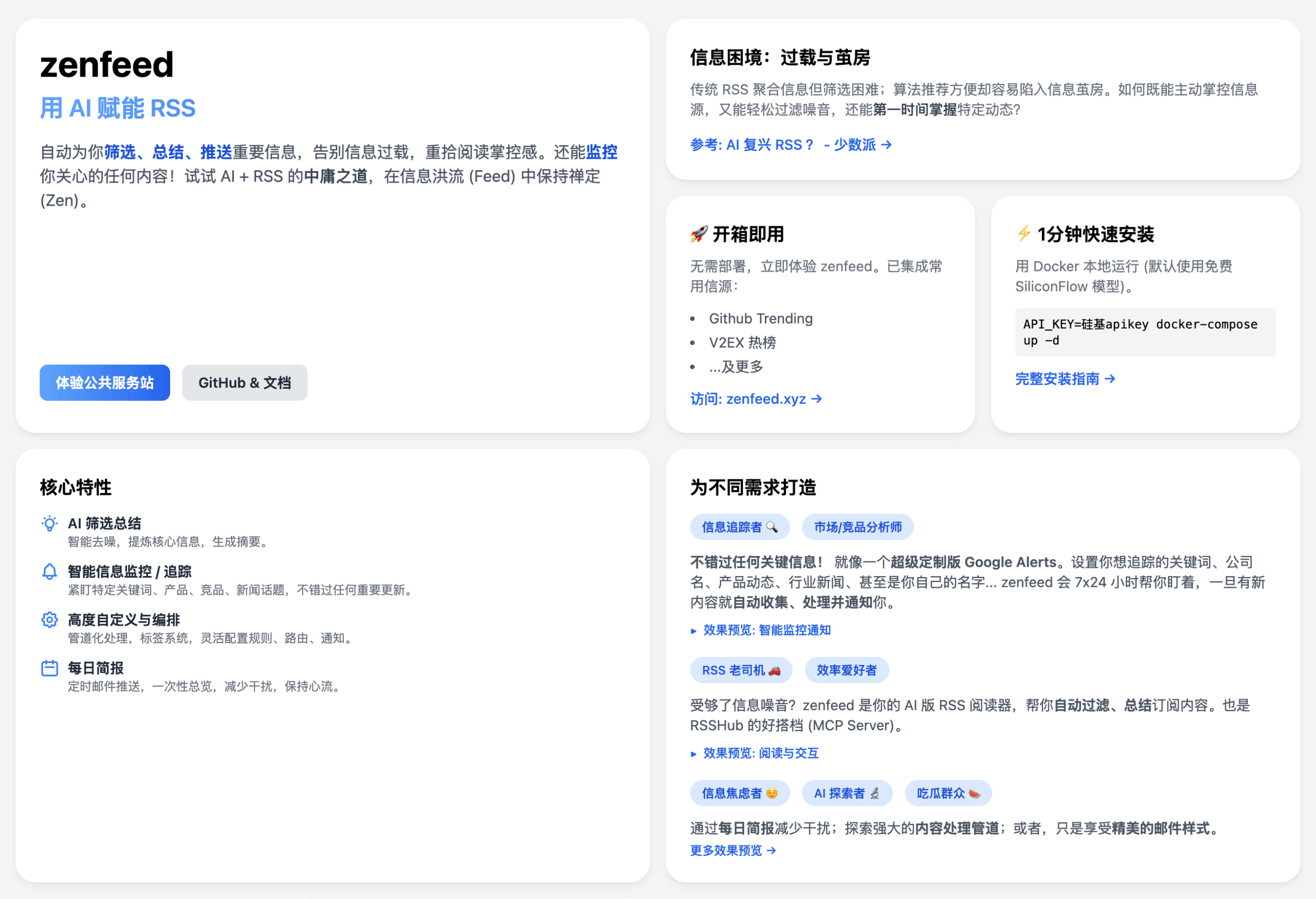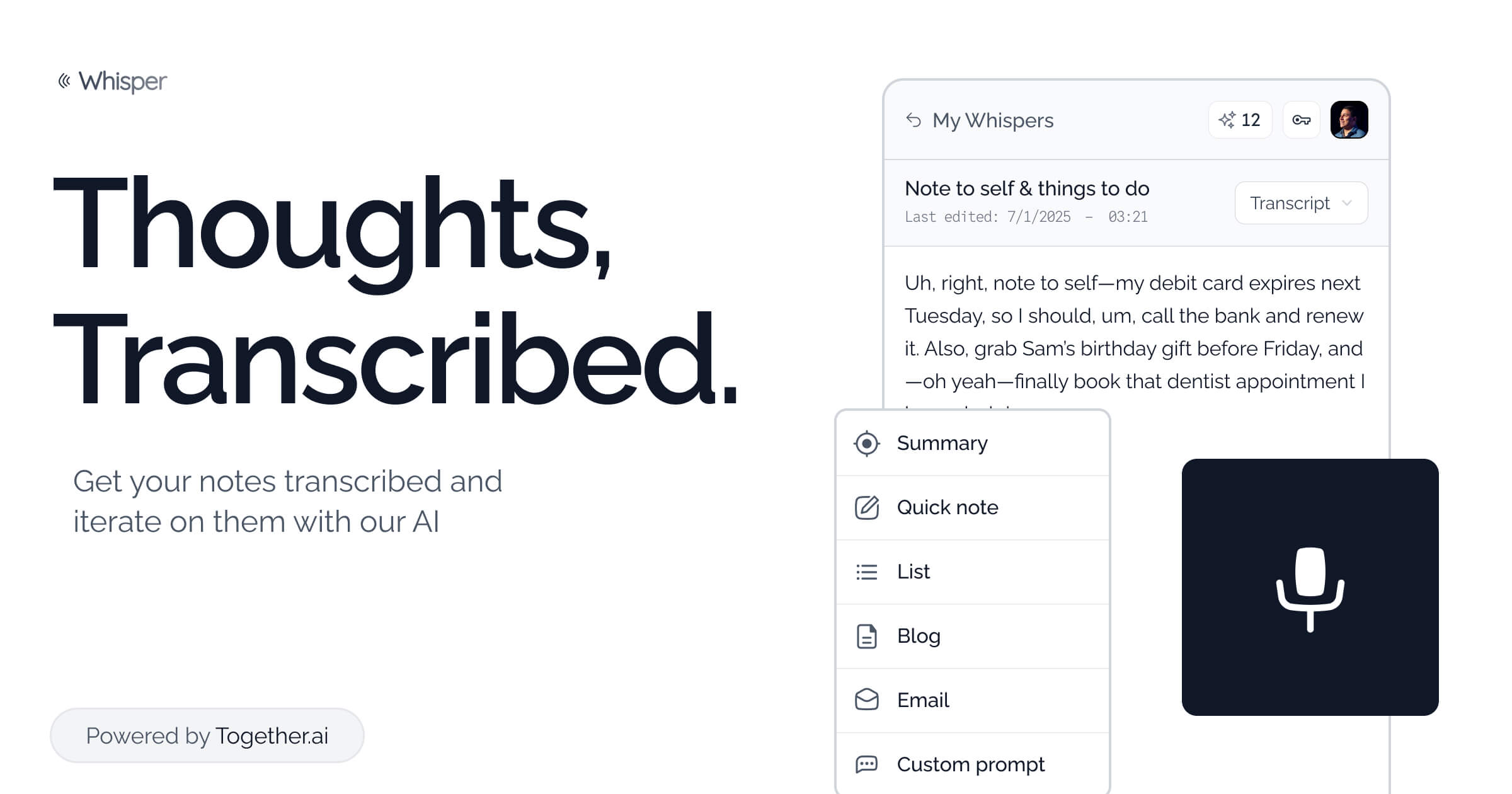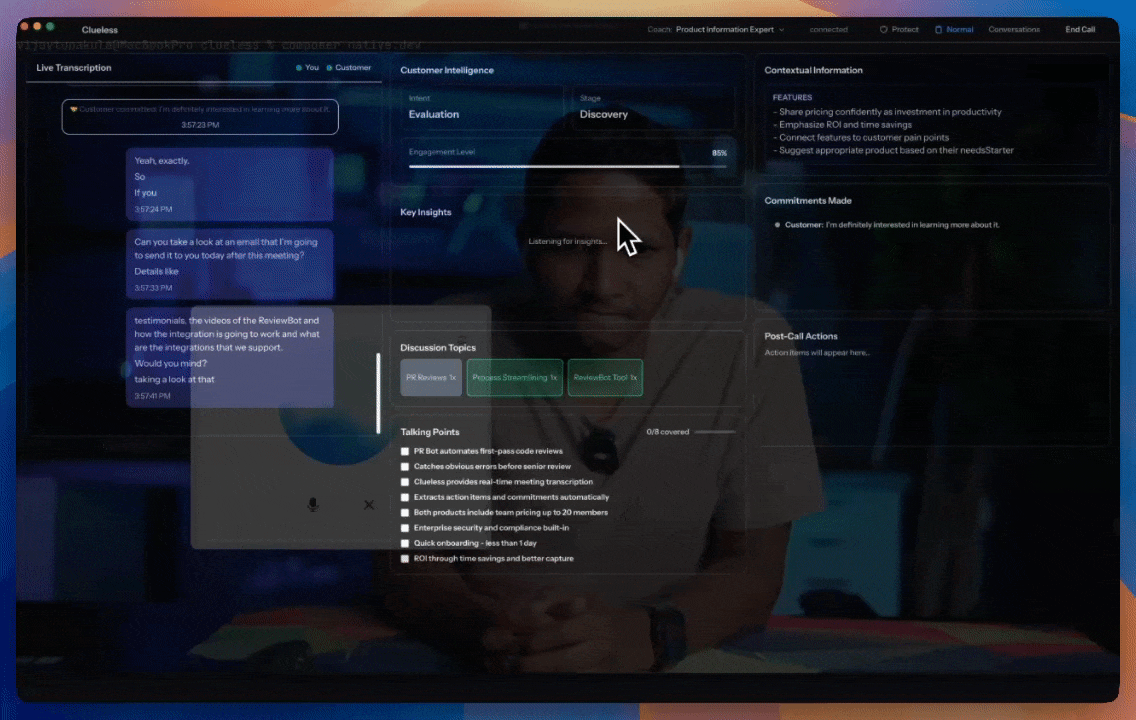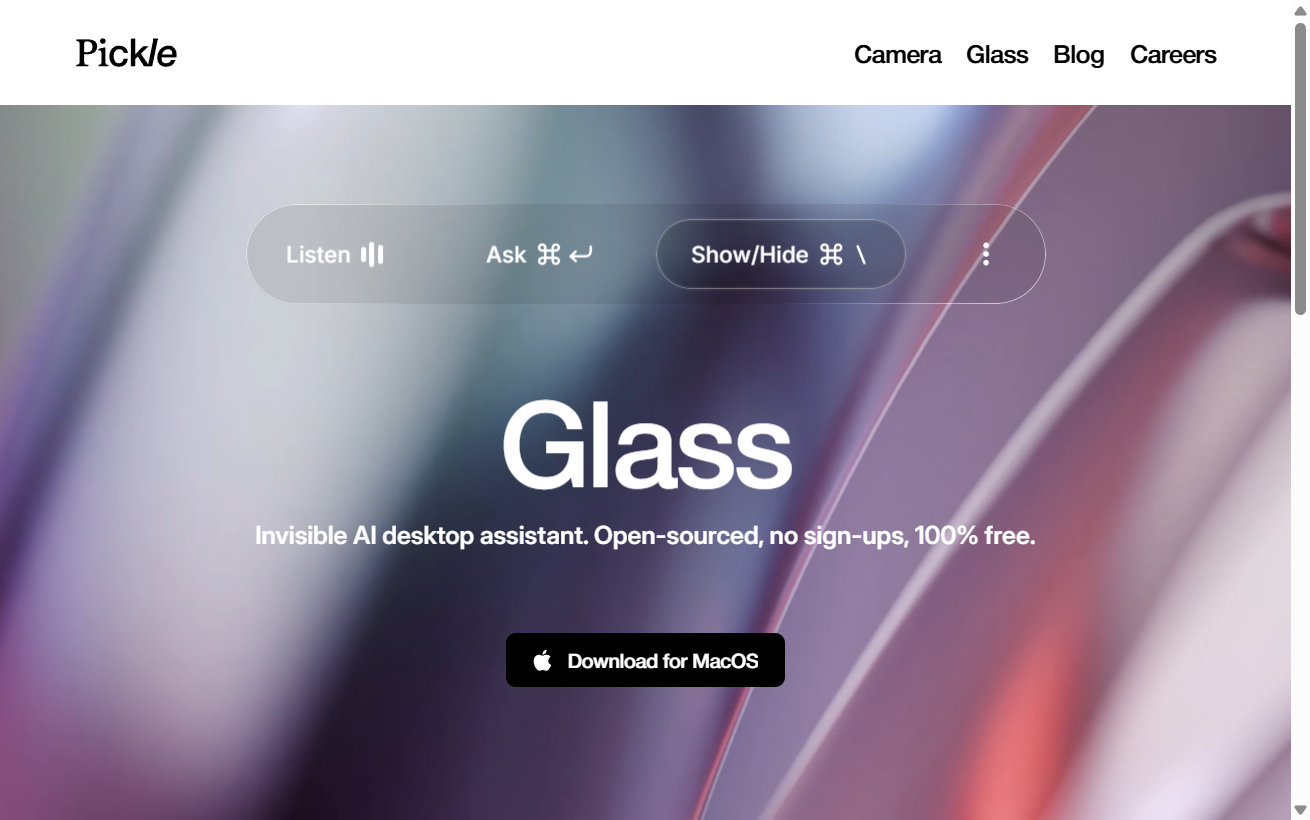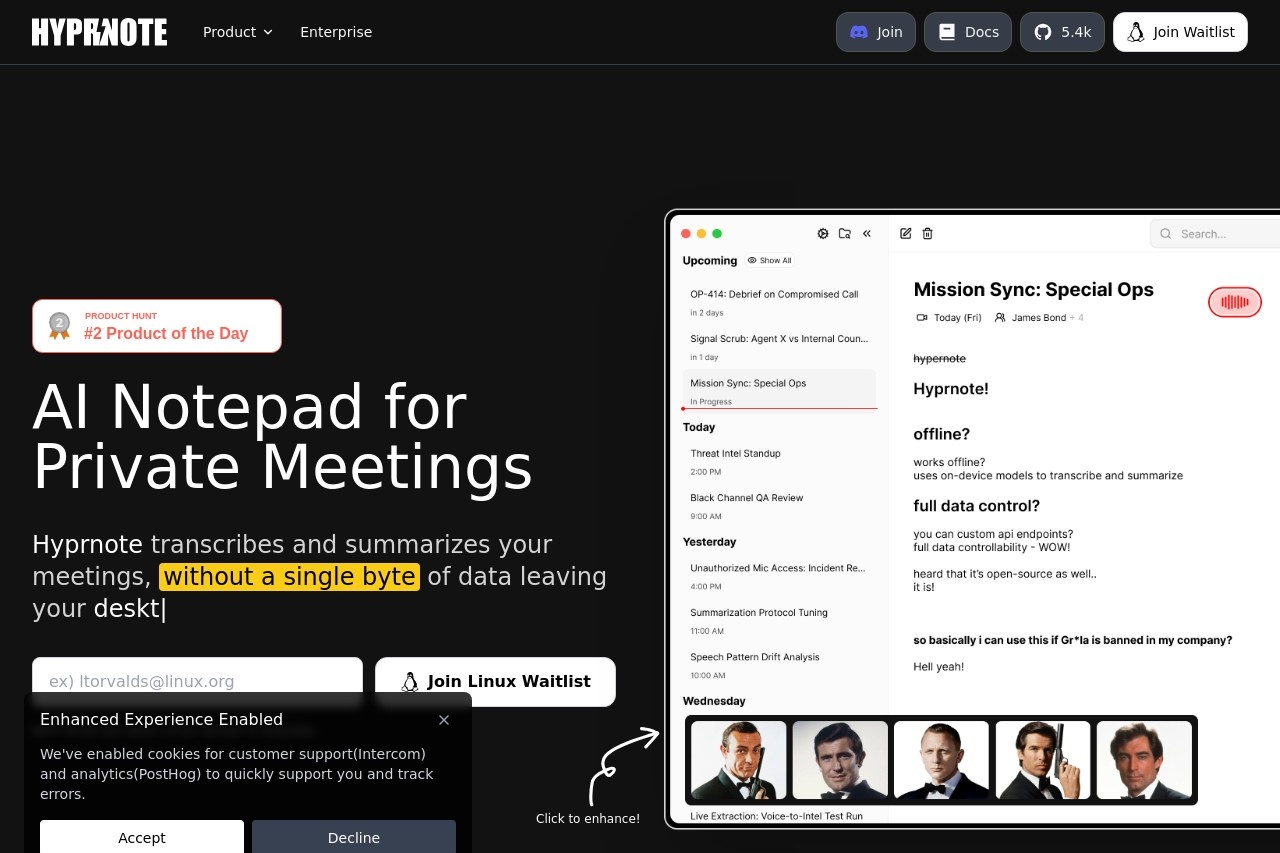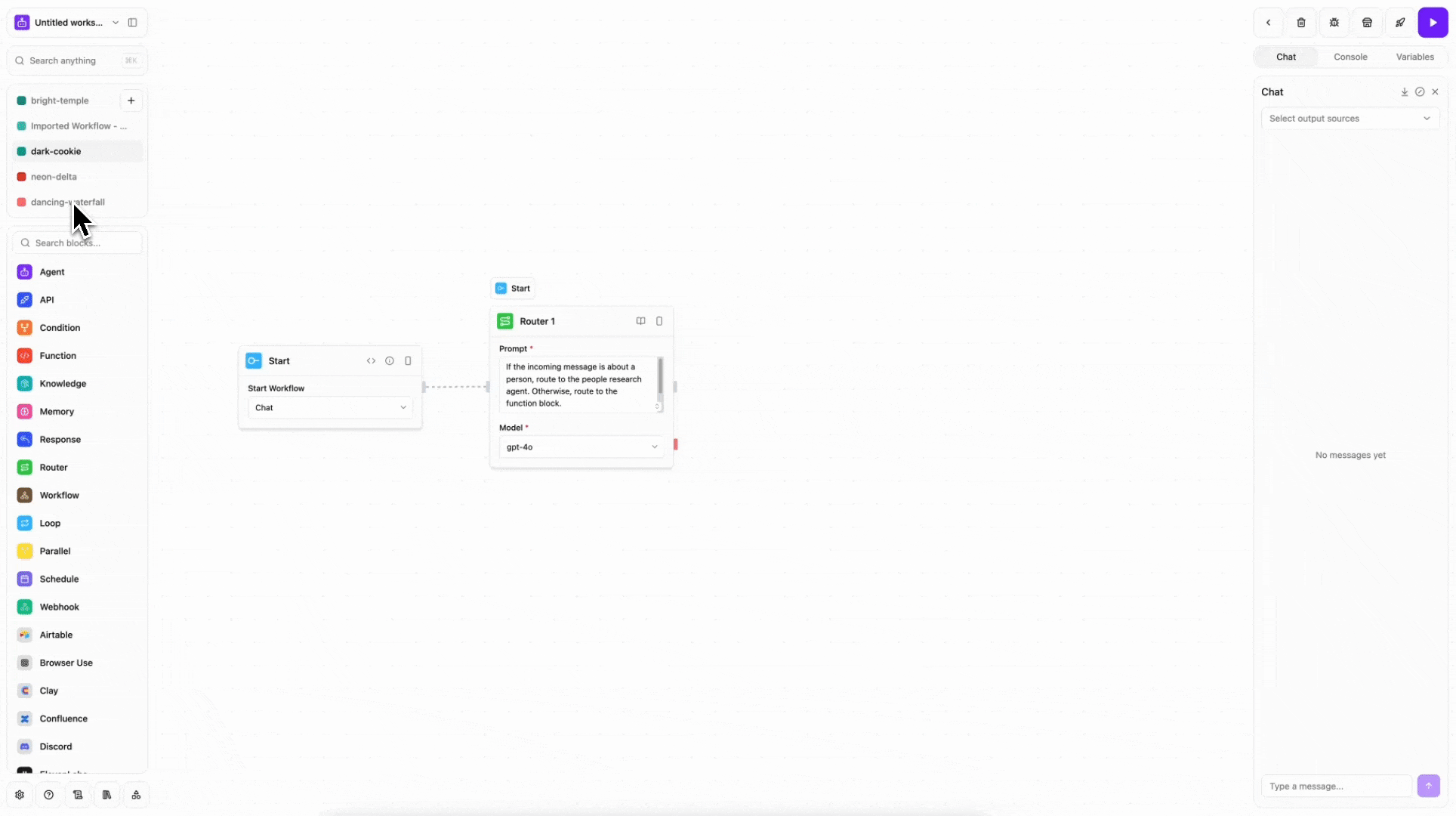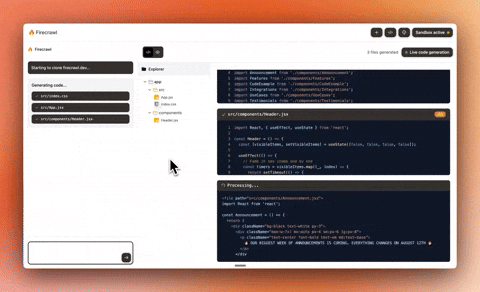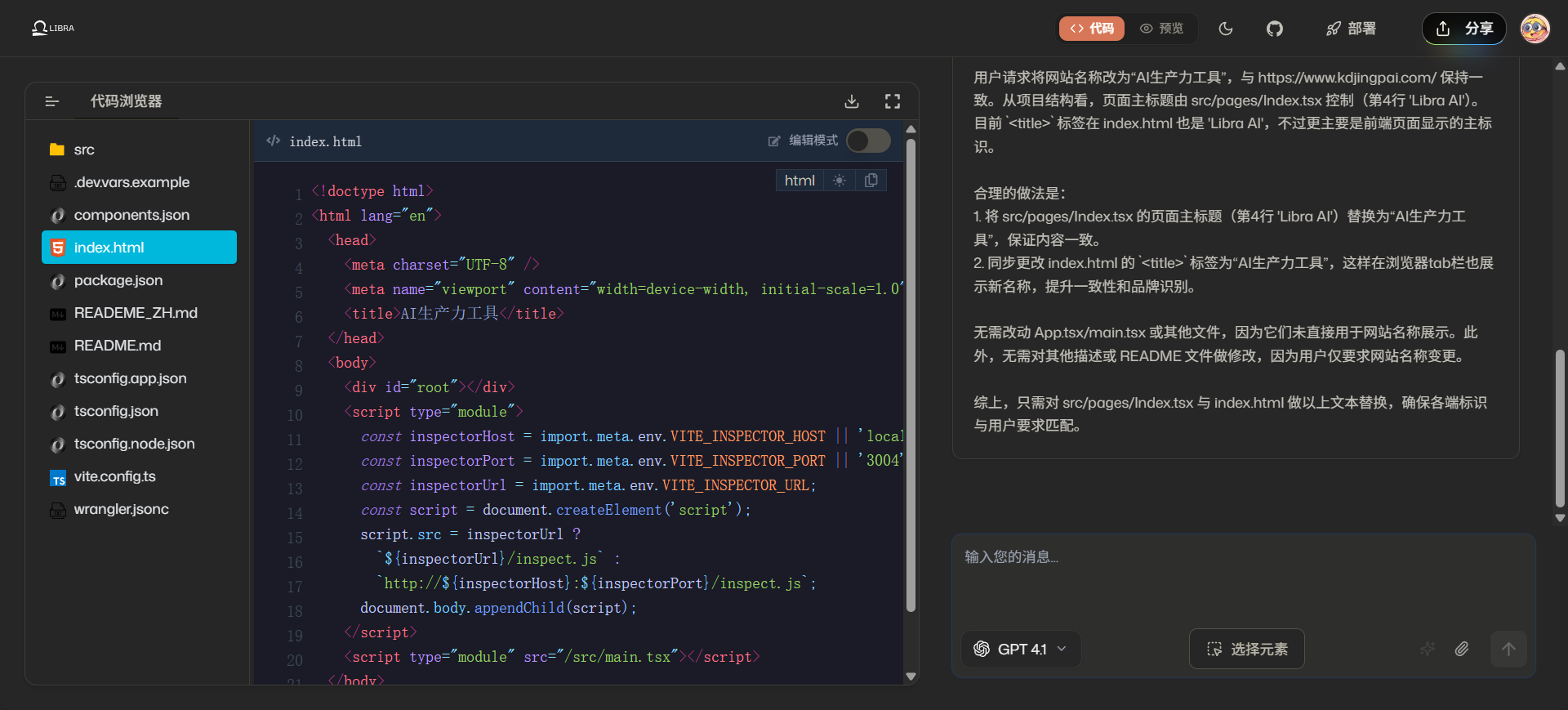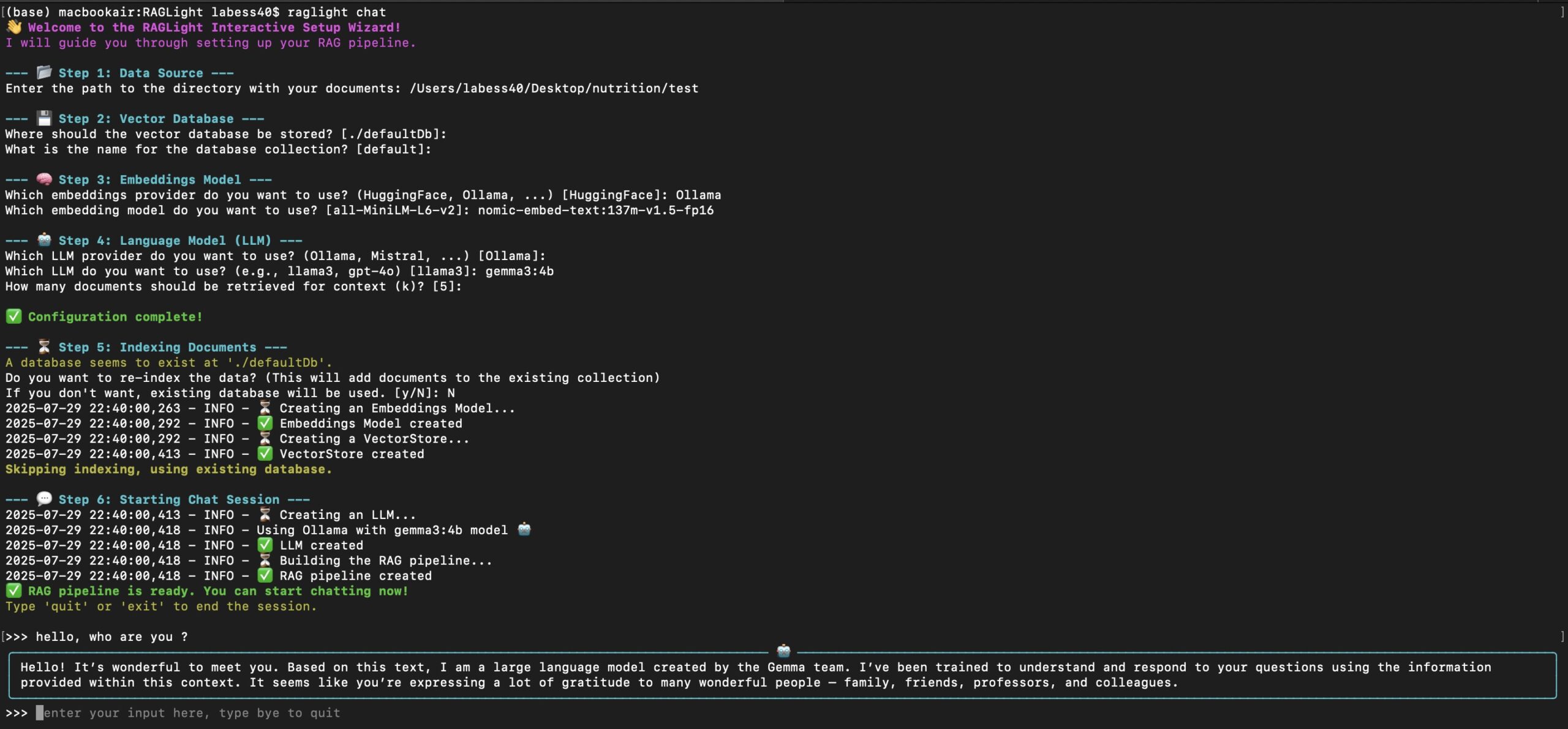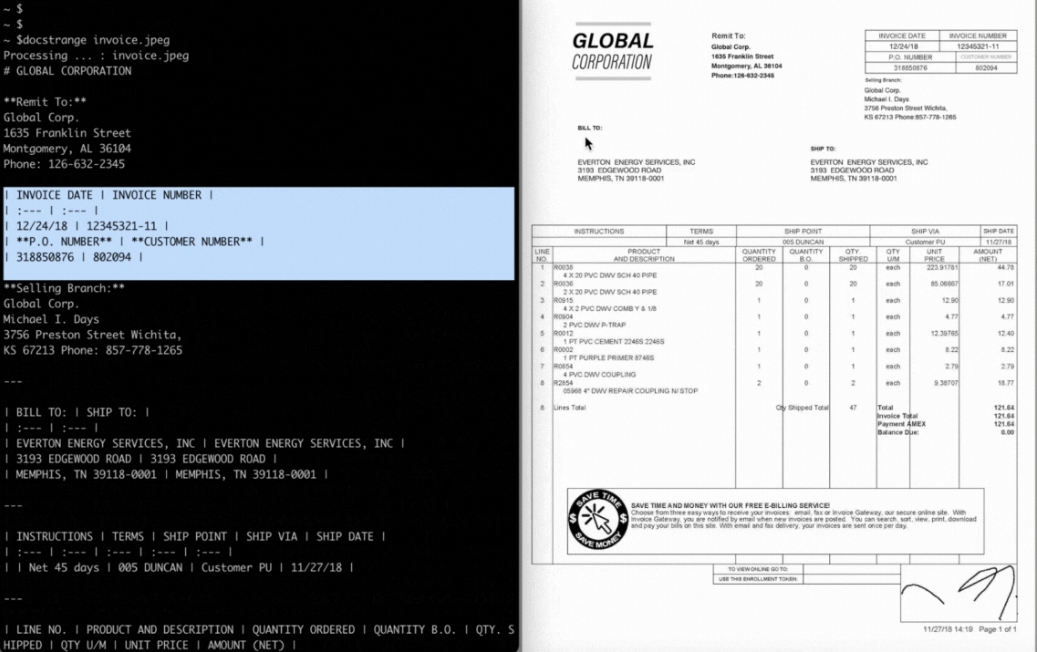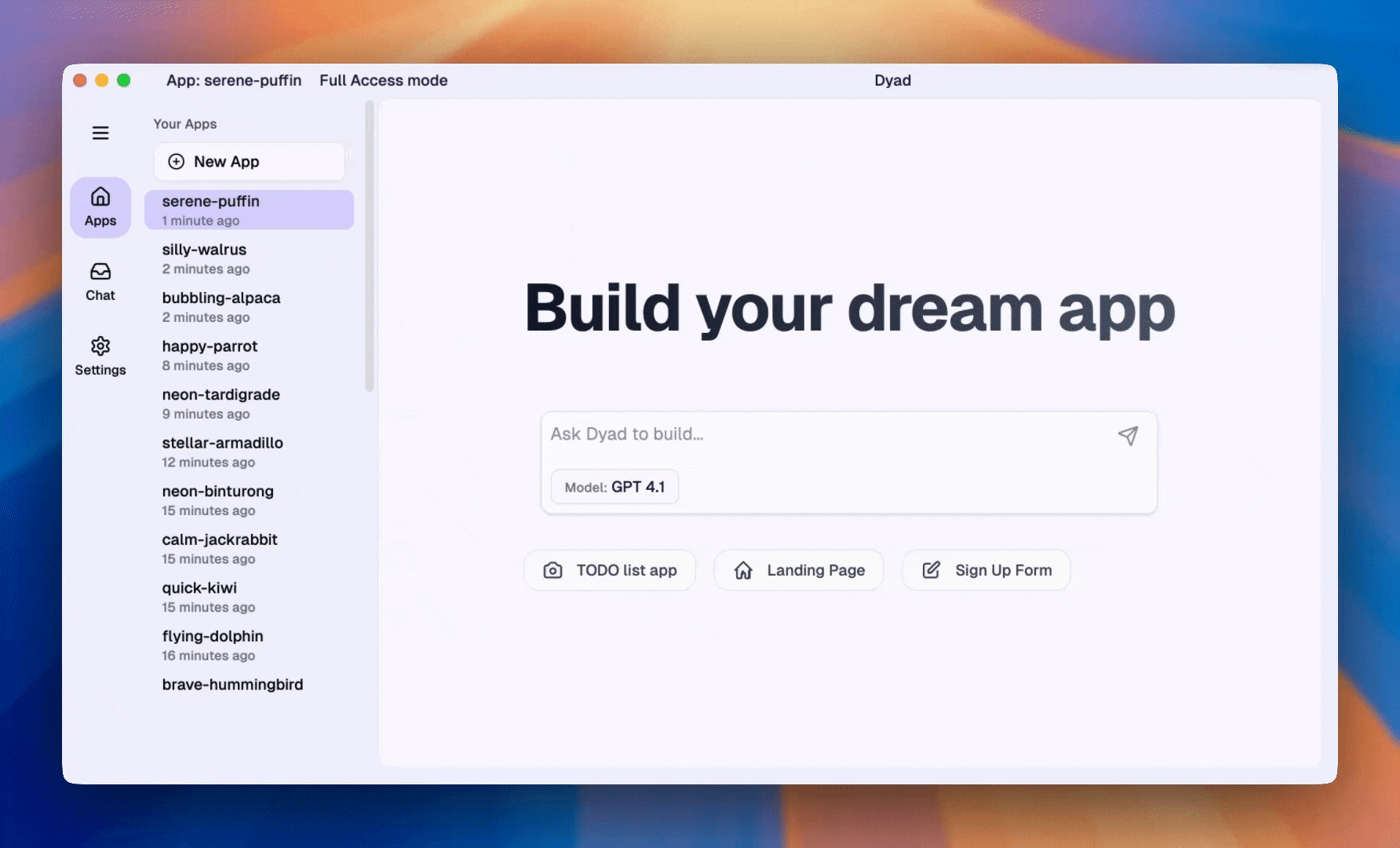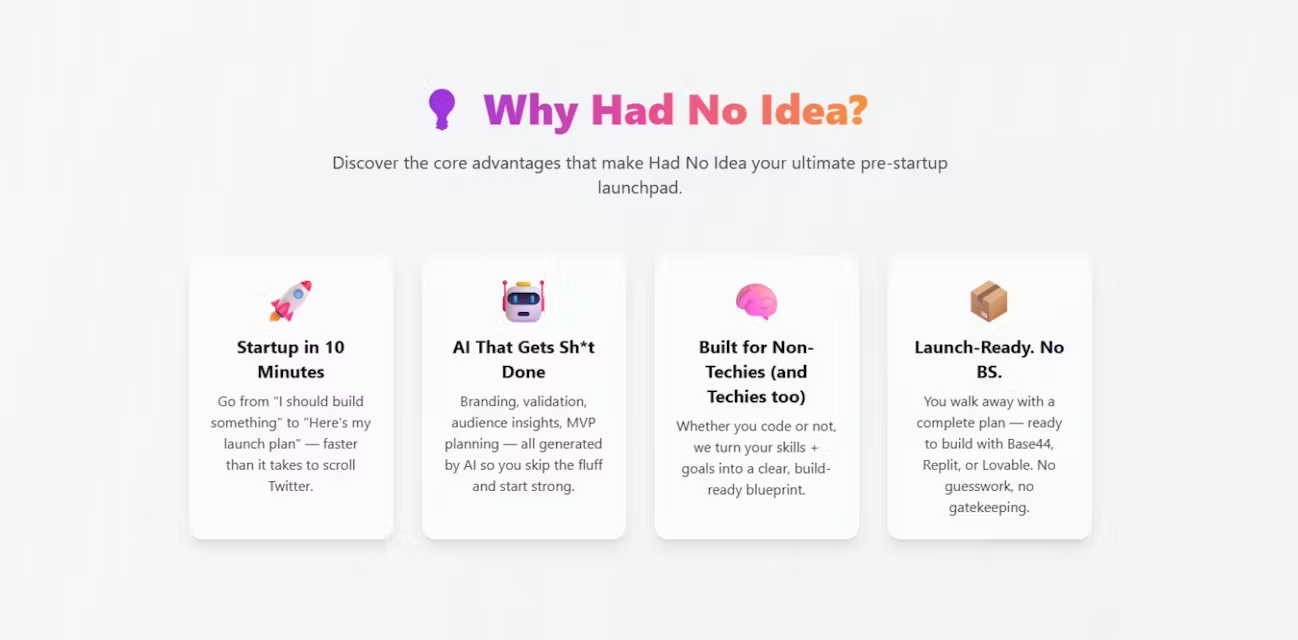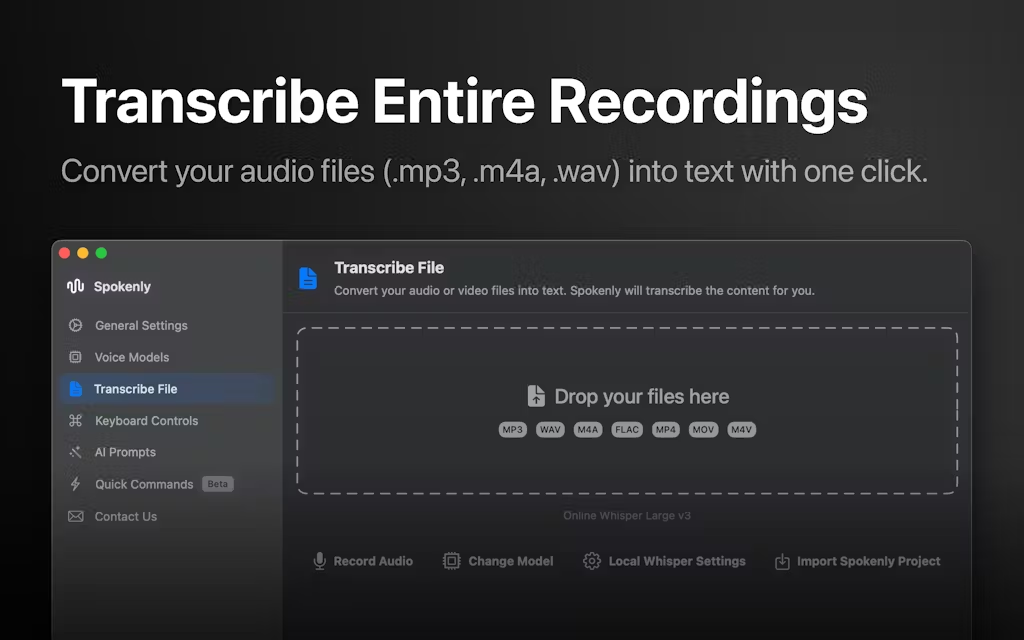Recap
综合介绍
Recap是一款为macOS设计的原生应用程序,它的核心功能是帮助用户总结会议内容。开发者创造这个工具的初衷,是为了解决在参加线上会议时“一心二用”的困扰:既要专注完成手头的工作,又担心错过会议中的重要信息。Recap通过录制系统音频,利用AI技术自动生成会议纪要,让用户可以事后回顾要点。这个工具最大的特点是“隐私优先”,它可以在用户自己的Mac设备上完成所有的录音、转录和总结工作,无需将任何敏感的会议数据上传到云端服务器。这对于处理涉及商业机密或个人隐私的讨论至关重要。作为一个开源项目,Recap的代码是公开的,用户可以审查其工作方式以确保安全性。目前,该项目仍处于早期开发阶段,开发者将其定义为“概念验证”产品,并欢迎社区用户参与贡献,共同完善其功能。
功能列表
- 系统音频录制: 可以录制Mac上任何应用程序的音频,例如飞书、钉钉、腾讯会议、Zoom、Google Meet等,而无需安装额外的音频驱动。
- 麦克风录制: 用户可以选择是否在录制系统音频的同时,也录制自己的麦克风声音,从而得到包含双方对话的完整录音。
- 本地AI处理: 整个工作流程都在用户本地设备上运行。它使用WhisperKit将录制的音频转录成文字,然后调用Ollama运行的大语言模型(如Llama 3)来生成内容摘要。
- 隐私保护: 在使用Ollama进行本地处理时,用户的音频文件、转录文本和摘要内容完全保留在自己的电脑里,不会泄露给任何第三方。
- 云端处理选项: 对于计算资源有限的设备,应用也提供了通过OpenRouter使用云端AI模型的选项,但这会将数据发送到外部服务器。
- 开源透明: 项目代码完全开放,用户和开发者可以查看和修改代码,增加了项目的透明度和可信度。
使用帮助
Recap目前处于早期开发阶段,开发者建议不要将其用于生产环境的日常使用中。安装过程需要用户具备一定的技术背景,因为它目前只能通过源代码进行编译安装。
第一步:确认系统和硬件要求
在开始之前,请确保你的Mac符合以下要求。值得注意的是,Recap不支持搭载Intel处理器的Mac。
本地处理 (Ollama) 推荐配置:
- 操作系统: macOS 15.0 或更高版本
- 处理器: 苹果M2 Pro芯片或更新型号
- 内存 (RAM): 32 GB 或更多
- 可用存储空间: 50 GB
云端处理 (OpenRouter) 最低配置:
- 操作系统: macOS 15.0 或更高版本
- 处理器: 苹果M1芯片或更新型号
- 内存 (RAM): 8 GB
- 可用存储空间: 2 GB
第二步:安装和配置依赖软件
- 安装Xcode: 从Mac App Store搜索并安装
Xcode,确保版本为15.0或更高。Xcode是苹果官方的开发工具,编译Recap源代码必须使用它。 - 安装Ollama (推荐): 为了在本地运行AI模型以保护隐私,你需要安装Ollama。
- 访问Ollama官方网站 (
https://ollama.com) 下载并安装应用程序。 - 安装完成后,打开“终端”应用,运行以下命令来下载一个用于生成摘要的语言模型(以Llama 3为例):
ollama pull llama3 - 请确保Ollama应用在后台持续运行,Recap才能调用它来生成摘要。
- 访问Ollama官方网站 (
第三步:获取和配置源代码
- 克隆代码库: 打开“终端”应用,使用
git命令将Recap的源代码下载到你的电脑上。git clone https://github.com/rawandahmad698/recap.git - 进入项目目录:
cd recap - 配置API密钥: Recap需要一个Hugging Face的访问令牌(Token)来下载Whisper模型(用于音频转录)。如果你打算使用云端服务,还需要一个OpenRouter的API密钥。
- 获取Hugging Face令牌: 访问 Hugging Face官网 注册并创建一个API令牌。
- 在Xcode中配置环境变量:
- 在终端的项目目录中,输入
open Recap.xcodeproj来用Xcode打开项目。 - 在Xcode顶部的菜单栏中,点击产品名称
Recap旁边的图标,然后选择Edit Scheme...。 - 在弹出的窗口左侧选择
Run,然后在右侧切换到Arguments选项卡。 - 在
Environment Variables区域,点击+号添加一个新的环境变量。 - 将
Name设置为HF_TOKEN,将Value设置为你刚刚从Hugging Face获取的令牌。 - 如果你计划使用OpenRouter,以同样的方式添加
OPENROUTER_API_KEY变量。
- 在终端的项目目录中,输入
第四步:编译和运行应用
- 构建应用: 在Xcode中,可以直接点击左上角的“运行”按钮(一个类似播放键的图标),或者使用快捷键
⌘+R。Xcode会自动编译代码并启动Recap应用。 - 应用内设置:
- 下载Whisper模型: 首次运行Recap,进入
Settings->Whisper Models。应用会在此处列出可用的语音转录模型。推荐选择Large v3模型以获得最佳的转录准确率,然后点击下载。请耐心等待模型下载完成。 - 配置LLM提供商: 进入
Settings->LLM Models。在这里选择你希望使用的摘要服务。推荐选择Ollama以实现完全的本地处理和隐私保护。确保Ollama应用正在后台运行。
- 下载Whisper模型: 首次运行Recap,进入
第五步:开始录制和生成纪要
- 选择应用: 在Recap的主界面,会有一个下拉菜单,列出了当前正在运行的可以捕获音频的应用程序。选择你想要录制音频的应用(例如,一个正在进行会议的“飞书”)。
- 开始录制: 点击红色的录制按钮开始录制。如果你想同时录下自己的声音,请勾选麦克风录音选项。
- 停止录制: 会议结束后,再次点击按钮停止录制。
- 自动处理: 停止录制后,Recap会自动在后台开始处理。这个过程包括两个阶段:首先使用Whisper模型将录音转为文字,然后调用Ollama将文字稿生成摘要。处理完成后,结果会显示在应用的主界面上。
应用场景
- 远程工作者和团队会议对于需要参加大量线上会议的远程工作者来说,Recap可以作为一个私人助理。他们可以在参加技术讨论或项目同步会时,让Recap在后台自动录制和总结。这样一来,他们既可以集中精力完成编程或设计等需要高度专注的任务,又不必担心遗漏会议中的关键决策和任务分配。会后,他们可以直接查看生成的纪要来快速回顾要点。
- 学生和在线教育学生在上网课或参加线上讲座时,可以使用Recap来录制课程内容。这让他们可以把注意力集中在理解老师的讲解上,而不是忙于做笔记。课程结束后,Recap可以提供一份完整的文字记录和一份简明扼要的知识点总结,极大地提升了复习效率。
- 内容创作者和记者无论是播客主播进行线上采访,还是记者进行电话访谈,Recap都能提供很大帮助。它可以将整个对话过程完整地记录并转录成文字,省去了手动整理录音的繁琐工作。创作者可以利用生成的文本稿进行内容编辑,或者使用摘要快速提炼出访谈的亮点用于宣传。
QA
- Recap支持哪些电脑?Recap仅支持搭载苹果自研芯片(Apple Silicon,如M1, M2, M3等系列)的Mac电脑,并且需要将操作系统升级到macOS 15.0或更高版本。它不支持使用Intel处理器的旧款Mac。
- 使用Recap是否会泄露我的会议隐私?不会,前提是你使用推荐的
Ollama作为AI模型提供商。在这种设置下,从录音、语音转录到内容摘要的所有处理步骤都在你的本地电脑上完成,任何数据都不会被发送到外部网络或服务器。只有当你选择使用OpenRouter选项时,数据才会被发送到云端处理。 - 这款应用现在稳定吗?我可以每天都用它吗?根据开发者的说法,Recap目前仍处于早期的“概念验证”(Proof of Concept)阶段,功能尚不稳定,甚至可能存在一些问题(开发者原文描述为"broken in its current state")。因此,不建议在重要的生产环境中进行日常使用,更适合作为技术尝鲜或为该开源项目提供帮助的用户进行体验。
- 我应该如何安装Recap?目前,Recap没有提供预编译的安装包(如.dmg文件)。唯一的安装方式是从GitHub下载其源代码,然后使用Xcode进行编译和运行。这要求用户具备一定的命令行和软件开发工具使用经验。